

By Adela D. Louie, Last updated: March 15, 2024
Hai mai desiderato una bacchetta magica che ti permettesse di farlo cattura i tuoi programmi TV preferiti senza sforzo? Entra nel dinamico duo formato da YouTube TV e Firestick. Questo articolo è il tuo pass per il backstage del mastering come registrare programmi su YouTube TV con FireStick. Dì addio alla perdita di quei momenti imperdibili e dai il benvenuto a un mondo in cui i tuoi programmi preferiti si piegano al tuo programma.
Questa guida fornisce un passaggio per sbloccare il massimo potenziale di questi centri tecnologici, indipendentemente dal fatto che tu sia un appassionato di abbuffate, un fanatico dello sport o semplicemente non voglia perdere un episodio. Segui le istruzioni dettagliate e i suggerimenti utili, perché il tuo tempo davanti alla TV è prezioso.
Parte 1. Come registrare programmi su YouTube TV con FireStickParte 2. Metodo migliore per registrare programmi su YouTube TV senza utilizzare FireStick - FoneDog Screen RecorderParte 3. Domande frequenti e suggerimenti per la registrazione di qualità degli spettacoli di YouTubeConclusione
Amazon Fire TV Stick offre l'accesso a una vasta gamma di contenuti, che abbracciano gli acquisti su Amazon e i servizi di streaming più popolari come YouTube, Netflix, Disney+ e Hulu, direttamente sulla tua TV. Questo dispositivo portatile, simile a un'unità flash, si collega alla porta HDMI della TV, garantendo l'accesso a film, programmi, giochi, musica e altro ancora. La sua caratteristica principale?
La possibilità di registrare i contenuti preferiti per visualizzarli in futuro, garantendo intrattenimento in movimento. Trasformando qualsiasi TV dotata di HDMI in una Smart TV, è facile da usare, trasmette in streaming tramite Wi-Fi, rispecchia lo schermo del telefono e supporta varie app gratuite. Le app in abbonamento come Hulu o Netflix comportano costi separati. Disponibile nelle versioni 4K o base, la prima offre una risoluzione di streaming superiore.
Di seguito sono riportati i passaggi generali che devi seguire per sapere come registrare programmi su YouTube TV con FireStick:
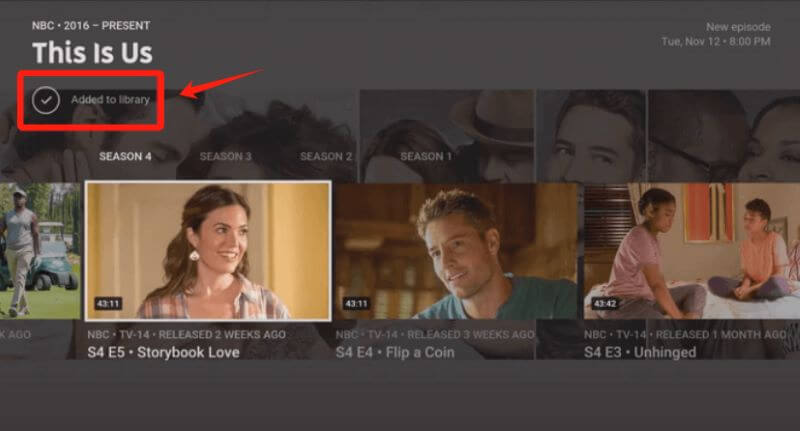
YouTube TV DVR la funzionalità si estende su una moltitudine di dispositivi, tra cui Apple TV, Firestick e smartphone Roku come Samsung Galaxy, anche iPhone e vari browser compatibili. Ora approfondiamo le semplici procedure per registrare su YouTube TV utilizzando la funzione DVR su tutti i dispositivi supportati.
Tuttavia, è fondamentale notare che l'assenza di un pulsante più denota l'impossibilità di registrare il programma selezionato utilizzando la funzione DVR nativa di YouTube TV. In questi casi, l'utilizzo di un software di registrazione dello schermo rappresenta una soluzione alternativa per acquisire senza sforzo il programma desiderato.
Registratore dello schermo FoneDog si distingue come un metodo eccezionale per catturare programmi su YouTube TV senza fare affidamento su FireStick. È un software versatile progettato per registrare qualsiasi cosa visualizzata sullo schermo con notevole facilità e qualità.
A differenza dei metodi specifici dell'hardware, FoneDog Screen Recorder trascende i limiti del dispositivo, funzionando perfettamente su varie piattaforme come computer e dispositivi mobili. La sua interfaccia intuitiva consente una selezione precisa della finestra YouTube TV o di qualsiasi altro contenuto che desideri registrare, offrendo impostazioni personalizzabili per una qualità video ottimale. Con esso, registrare programmi TV senza DVR diventa facile.
Questo software garantisce una registrazione ininterrotta, senza compromettere la fedeltà visiva o la chiarezza dell'audio. Con FoneDog Screen Recorder, gli utenti ottengono un mezzo flessibile, efficiente e accessibile per catturare i loro programmi preferiti su YouTube TV, consentendo loro di godersi i contenuti alle loro condizioni, indipendentemente dal dispositivo utilizzato. Di seguito sono riportati i passaggi su come utilizzarlo:
Scarica gratis
Per Windows
Scarica gratis
Per Mac normali
Scarica gratis
Per M1, M2, M3

Cerchi chiarezza nella registrazione dello schermo utilizzando YouTube TV e Firestick? Esplora una raccolta di domande frequenti e risposte esaustive proprio qui:
Assolutamente! YouTube TV è ufficialmente accessibile sui dispositivi Firestick. I residenti negli Stati Uniti possono comodamente scaricare l'applicazione dallo store Amazon e accedere all'app YouTube TV Firestick tramite la sezione App e canali.
Certamente! Numerosi servizi di streaming, tra cui YouTube e Hulu, consentono la registrazione tramite un DVR. Inoltre, l’emergere dei DVR cloud offre un’ulteriore strada. In particolare, le opzioni premium spesso forniscono capacità di archiviazione illimitata.
Principalmente, l’accessibilità economica emerge come una preoccupazione per YouTube TV. È uno dei servizi TV in diretta più costosi disponibili. Inoltre, il costo tende ad aumentare quando si opta per funzionalità come la selezione estesa dei canali o il supporto 4K.
Ecco alcuni suggerimenti per garantire registrazioni di alta qualità dei programmi su YouTube TV utilizzando Firestick:
Persone anche leggereGuida completa su come registrare su DirecTV Stream [2024]10 metodi semplici: come registrare programmi TV nel 2024
In conclusione, mastering in corso come registrare programmi su YouTube TV con Firestick migliora la tua esperienza visiva. Una connessione Internet stabile, impostazioni ottimali e una pianificazione strategica contribuiscono a registrazioni senza interruzioni. Potenziati con questi suggerimenti per sbloccare tutto il potenziale del tuo viaggio nell'intrattenimento. Buona registrazione!
Scrivi un Commento
Commento
Registratore dello schermo
Potente software di registrazione dello schermo per catturare il tuo schermo con webcam e audio.
Articoli Popolari
/
INTERESSANTENOIOSO
/
SEMPLICEDIFFICILE
Grazie! Ecco le tue scelte:
Excellent
Rating: 4.5 / 5 (Basato su 93 rating)